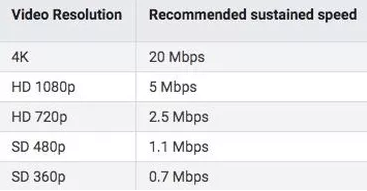Bu ipuçları YouTube’da izlediğiniz ve sürekli takılan ya da donan videolarınızın hızlanmasına yardımcı olacaktır.
En sevdiğiniz YouTuber’un yayınladığı yeni videoyu inanılmaz merak ediyosan, uğraşmak istediğiniz en son şey önyükleme veya oynatma hatasıdır. İnanılmaz sıkıcı bir durum olmasına rağmen çözülemicek bir sorun değil. Sunucuyla olan bağlantı koptu ya da ters giden birşeyler var gibi bir hatanın meydana geldiğini uyaran bildirimler alıyorsanız, bununla ilgili bir şeyler yapmanın zamanı gelmiş demektir.
İster Wi-Fi’ye bağlı olun, ister de telefonunuzun internetinden faydalanın, Youtube videonuzun akışını düzeltecek bazı teknikler var.
Başlamadan önce, videoyu yavaşlatan bir hata olmadığından emin olmak için YouTube’un en son sürümüne güncellediğinizden emin olun ve sonrasında aşağıdaki adımları uygulayın.
Yavaş YouTube videolarını hızlandırmanın yolu
Önbelleği temizle
Tarayıcınızın önbelleği çok doluysa, video izlerken yükleme sorunlarına neden olabilir. En iyi deneyimi elde etmek için önbelleğinizi temizleyerek başlayın.
1. Telefonunuzda, masaüstünüzde veya tabletinizde Chrome’u açın.
2. Yanyana üç nokta menüsüne dokunun.
3. Bilgisayarınızda, Diğer Araçlar> Tarama Verilerini Temizle’yi tıklayın. Telefonunuzda, Geçmiş> Tarama verilerini temizle öğesine dokunun.
4. Mac, PC veya Android cihaz kullanıyorsanız, en üstte bir zaman aralığı seçin veya her şeyi silmek için Tüm zamanlar seçeneğini belirleyin. iPhone kullanıyorsanız bir sonraki adıma atlayın.
5. Çerezler ve site verileri ile Önbelleğe alınmış görüntüler ve dosyalar yanındaki kutuları işaretleyin.
6. Verileri temizle öğesine dokunun. Verileri temizlediğinizde Google hesabınıza tekrar giriş yapmanız gerekebileceğini unutmayın.
Sorunun ne olduğunu anlayın
YouTube, video izlerken size bağlantı hızınızın, arabellek sağlığınızın ve ağ etkinliğinizin ayrıntılı istatistiklerini gösteren Stats adlı bir araca sahiptir. Araç, videonuzun daha yumuşak oynatılmasını sağlamaz, ancak sorunun nerede olabileceğini bulmanıza yardımcı olur.
Bir masaüstü tarayıcısında
1. Bir tarayıcı penceresinde YouTube videosunu izlerken oynatıcıyı sağ tıklayın.
2. Meraklısı için İstatistikler’i seçin.
3. Video penceresinin sol üst köşesinde meraklılar için bir İstatistikler penceresi açılacaktır. Bağlantı hızını, ağ etkinliğini ve arabellek sağlığını görebilirsiniz. Ayrıntıların bazıları, geliştiricilerin video sorunlarını gidermelerine yardımcı olmak için tasarlanmış olsa da, bant genişliği veya arabelleğe alma sorunları bir sorun olabilir.
Telefonunuzdaki YouTube uygulamasında
1. Sağ üst köşedeki hesap simgesine dokunun.
2. iPhone: Ayarlar’ı seçin ve geçişler için istatistikleri etkinleştir’e tıklayın.
Android: Ayarlar> Genel> Meraklısı için İstatistikleri Etkinleştir öğesine dokunun.
3. İzlenecek videoyu seçin ve üç nokta menüsüne dokunun.
4. Meraklısı için İstatistikler’e dokunun. İstatistikler ekranın ortasında görünecek ve kutuyu ekranda herhangi bir yere taşıyabilirsiniz.
Videonun kalitesini değiştirin
Bağlantı hızınızı gördükten sonra, kabul edilebilir video oynatma için YouTube’un önerilen sürekli hızına uyduğundan emin olmak istersiniz. Örneğin, video 720p’de oynatılıyorsa, en az 2.5 Mbps’ye sahip olmanız gerekir. Daha az ise, muhtemelen daha düşük bir çözünürlüğe geçmelisiniz.
Görüntülemekte olduğunuz videoda daha düşük bir çözünürlük seçerseniz, daha düzgün çalışmalıdır. Harika görünmeyecek, ama en azından önyükleme konusunda endişelenmene gerek kalmaz.
Videonun kalitesini telefonunuzdaki YouTube uygulamasında değiştirmek için, üç nokta menüsüne, ardından Kalite menüsüne dokunun ve bir çözünürlük seçin.
Masaüstünüzdeki bir tarayıcı penceresinde, Ayarlar menüsüne ve ardından Kalite’ye dokunun ve bir seçim yapın.
YouTube Premium’u kullanmayı deneyin
Hala videolarınızın yüklenmesini sağlamakta zorluk çekiyorsanız, YouTube Premium‘u deneyin. Yavaş bir bağlantınız olduğunda, çevrimdışı izlemek için video indirebilir. Bu nedenle, her beş saniyede bir arabellek oluşturan bir video izlemeniz gerekmez. Bir ay boyunca ücretsiz olarak deneyebilir ve ayda 12 dolar ödemeye değer olup olmadığını görebilirsiniz.